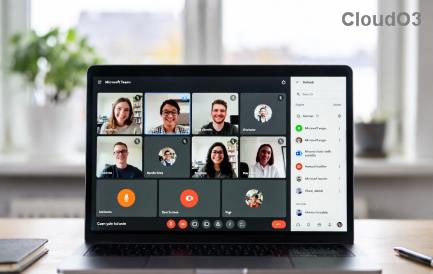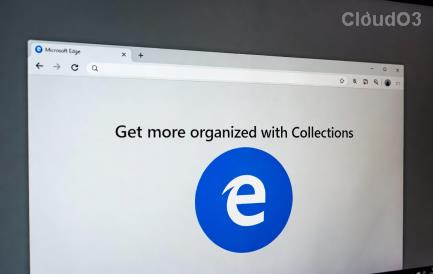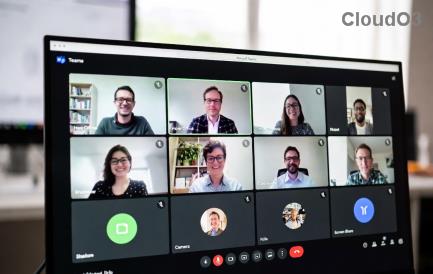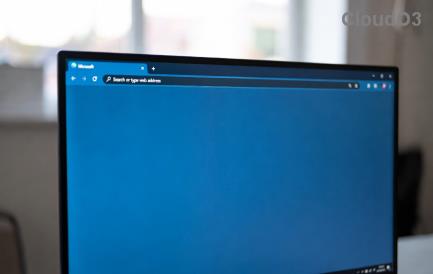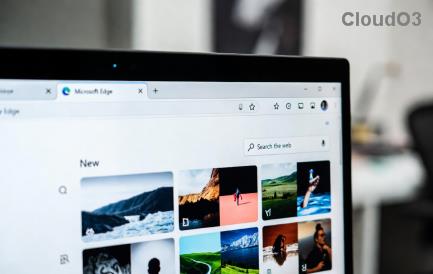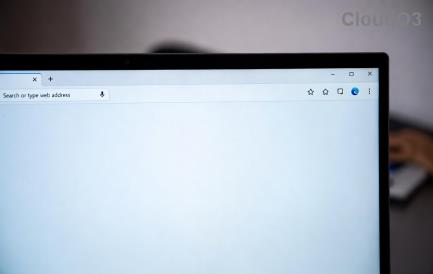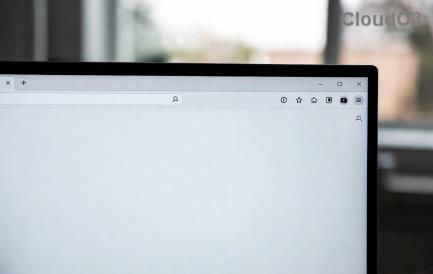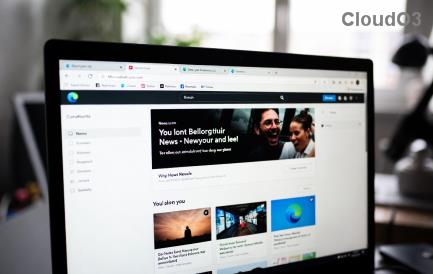في عالم الحماسة لتطبيقات مؤتمرات الفيديو ، اختارت Google Google Meet كبطل لها. التطبيق ، المتوفر الآن على جميع الأنظمة الأساسية ، ليس قويًا تمامًا مثل Zoom أو Microsoft Teams ، ولكنه يرفع وتيرة التوسع السريع لقاعدة المستخدمين الخاصة به بشكل تدريجي.
بفضل النظام البيئي الضخم لـ Google وسلوكه سهل الاستخدام ، اختار قسم كبير من جمهور العمل من المنزل Google Meet باعتباره تطبيق مؤتمرات الفيديو. أدت هذه الظاهرة بطبيعة الحال إلى عقد اجتماعات كبيرة ، مما جعل من المستحيل تقريبًا تتبع حضور الاجتماع يدويًا.
لحسن الحظ ، لاحظت Google المشكلة وأصدرت ميزة الحضور التلقائي لمعظم مستخدمي Google Meet. اليوم ، سنلقي نظرة على تتبع الحضور الذي تم إطلاقه حديثًا ونخبرك كيف يمكنك تحقيق أقصى استفادة منه.
الموضوعات ذات الصلة: كيفية جعل Google يجتمع: ابدأ ودعوة وقبول أشخاص للاجتماع
محتويات
هل تتبع الحضور ممكّن للجميع؟
تم تقديم تتبع الحضور في Google Meet رسميًا لأول مرة لمستخدمي Enterprise for Education في سبتمبر. بعد الكشف والنجاح الكبير ، قررت Google طرح الميزة لمعظم أنواع حساباتها الأخرى. نحن نستخدم كلمة "الأكثر" بشدة لأنه لا يحصل كل مستخدم أو نوع حساب على Google Meet على هذه الميزة.
حاليًا ، يتوفر تتبع حضور Google Meet لمستخدمي Business Plus و Essentials و Enterprise Essentials و Enterprise Standard و Enterprise Plus. لا يتوفر تتبع الحضور الجديد لمستخدمي G Suite Basic و Business و Education و Nonprofits و Workspace Business Starter و Business Standard.
يمكن لمستخدمي Enterprise for Education استخدام تتبع الحضور لكن ترخيص Standard Education لن يحتوي على هذه الميزة.
ذات صلة: كيف ترى الجميع على Google Meet على الكمبيوتر الشخصي والهاتف
ماذا يحتوي تقرير الحضور النموذجي؟
كما خمنت بالفعل ، يحصل كل اجتماع مؤهل في Google Meet على تقرير حضور بعد الانتهاء منه. إنه ليس مفصلاً بشكل مؤلم - للأفضل أو للأسوأ - ولكنه يقدم كل الأساسيات التي يمكن أن تطلبها.

أولاً ، ستحصل على الأسماء ومعرفات البريد الإلكتروني لجميع الحاضرين. سيكون لديك أيضًا مدة الوقت الذي كانوا فيه فعليًا على المكالمة ، بما في ذلك أوقات الدخول والخروج. إذا غادر أحد الحاضرين وانضم مرة أخرى عدة مرات ، فسيتم حساب المدة الإجمالية فقط. أخيرًا ، عندما يتم طرد أحد الحاضرين ، سيظهر الطابع الزمني على أنه لحظة تركه للمكالمة.
ذات صلة: كيفية كتم صوتك ، والمدرس ، والمضيف على Google Meet
كيفية تمكين تتبع الانتباه والحصول على تقرير الحضور؟
الآن بعد أن أصبحت لديك فكرة عادلة حول مدى توفرها وما يتضمنه التقرير ، دعنا نرى كيفية الحصول على تقرير حضور جيد في نهاية اجتماعاتك.
مستخدمي Enterprise for Education
كما ذكرنا ، تم طرح الميزة لأول مرة لمستخدمي Enterprise for Education ، في سبتمبر. لا يتعين على هؤلاء المستخدمين تحريك قوة إضافية لتسليم تقرير الحضور مباشرة إلى صندوق الوارد الخاص بهم.
عندما ينتهي منظم الاجتماع - الشخص الذي يستضيف الاجتماع - من الاجتماع ، يحصل على تقرير الحضور المفصل الذي يتم تسليمه مباشرة إلى معرف البريد الإلكتروني الخاص به. يتم تمكين الميزة افتراضيًا.
مستخدمو Google Meet الآخرون
إذا لم يكن لديك ترخيص Enterprise for Education ، فستحتاج إلى المزيد من العمل لإنجاز المهمة. أبقت Google خيار تقرير الحضور مغلقًا افتراضيًا ، ولكن هناك طريقتان لتنشيطه وتشغيله مرة أخرى.
ذات صلة: كيفية إعادة الصوت على Google Meet
الضوابط في الاجتماع
الطريقة الأولى والأكثر ملاءمة لتمكين إعداد تقارير الحضور هي من خلال عناصر التحكم في الاجتماع. للقيام بذلك ، ستحتاج أولاً إلى تسجيل الدخول إلى عميل سطح المكتب على الويب Google Meet والنقر على علامة الحذف الرأسية (القائمة) في الجزء السفلي من الشاشة.
الآن ، انتقل إلى "الإعدادات" واضغط على "أدوات التحكم في المضيف". أخيرًا ، اضغط على زر التبديل بجوار "تتبع الحضور" لتشغيله.
هذا هو! بعد انتهاء اجتماعك ، ستحصل أنت - منظم الاجتماع - على تقرير حضور مفصل في صندوق الوارد الخاص بك.
من خلال تقويم جوجل
إذا كنت ترغب في تكوين تتبع الحضور قبل بدء الاجتماع ، يمكنك اللجوء إلى تقويم Google للحصول على المساعدة.
أولاً ، انتقل إلى الصفحة الرئيسية لتقويم Google وحدد الاجتماع الذي تريد تعديله. الآن ، انتقل إلى "تعديل الحدث" وحدد "تغيير إعدادات المؤتمر". بعد ذلك ، حدد المربع الموجود بجوار "تتبع الحضور". أخيرًا ، اضغط على "حفظ".
وبالمثل ، يمكنك الطهي في ميزة تتبع الحضور أثناء إنشاء حدث اجتماع جديد. بعد الانتقال إلى موقع تقويم Google ، ستحتاج إلى تحديد "إضافة مؤتمر فيديو Google Meet" وتحديد خيار "تغيير إعدادات المؤتمر" على اليسار.
بعد ذلك ، حدد المربع بجوار "تتبع الحضور" واضغط على "حفظ". أعد فحص خيارات الاجتماع الأخرى وقم بإعدادها.
هذا هو! سيتم تسليم تقرير الاجتماع مباشرة إلى صندوق الوارد الخاص بك.
الموضوعات ذات الصلة: Zoom vs Google Meet: كل ما تحتاج إلى معرفته
تتبع الحضور لمستخدمي Google Meet الآخرين
إذا لم تكن لديك خطة Google Meet مؤهلة ، فلن تتمتع بامتياز استخدام تتبع حضور Google Meet الرسمي. ومع ذلك ، هذا لا يعني أنه لا يجب أن تتمتع بامتياز تتبع الطلاب / الزملاء في الاجتماع.
نظرًا لأن Google Meet هو تطبيق قائم على متصفح الويب ، يمكنك عمليا استخدام أي عدد من الامتدادات عليه. تحتوي المتصفحات القائمة على Chromium ، مثل Google Chrome و Microsoft Edge ، على أفضل مجموعة امتدادات لـ Google Meet - بما في ذلك واحد محل التركيز: تتبع الحضور. باستخدام هذه الإضافات المجانية ، يمكنك تتبع المداخل والمخارج في الوقت الفعلي ، وبالطبع تنزيل الملخص في نهايته.
لقد أنشأنا دليلاً شاملاً لهذه الإضافات المفيدة. لذلك ، تأكد من التحقق من ذلك بالنقر فوق هذا الرابط .
ذات صلة